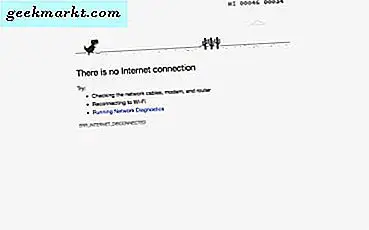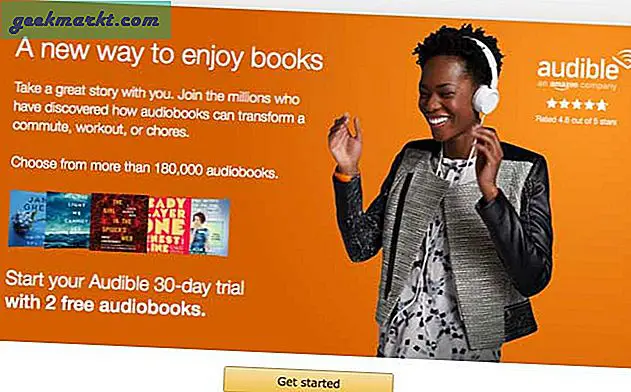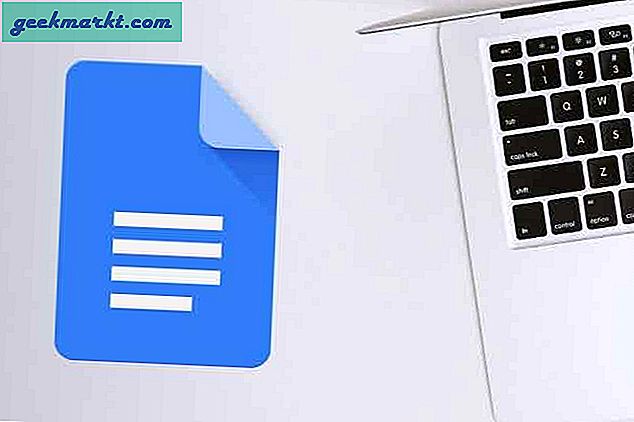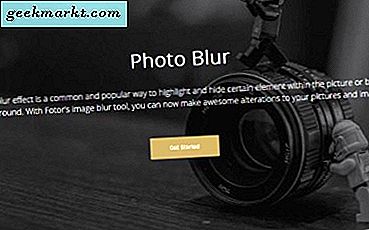De iPhone heeft een veel geweldige functies dat maakt het voor de meeste mensen gemakkelijk te verkopen, maar het heeft ook een aantal eigenaardigheden die extra aandacht vereisen. Toen ze bijvoorbeeld het batterijpercentage-teken uit de statusbalk verwijderden, Ik moest er manieren omheen vinden. Evenzo heeft de iPhone een automatische helderheidsfunctie die standaard is ingeschakeld en in tegenstelling tot Android-smartphones is de optie om uit te schakelen nergens in zicht. Als je geïrriteerd bent door het automatisch aanpassen van de schermhelderheid, kun je op de volgende manier de automatische helderheid op de iPhone eenvoudig uitschakelen. Laten we beginnen.
Waarom is automatische helderheid zo lastig?
Nee, Apple heeft deze belangrijke functie niet verdoezeld, ze hebben gewoon geprobeerd een methode te implementeren die de helderheidsaanpassing automatisch en organisch maakt, zodat je het niet zo vaak merkt. Als u zich echter niet bewust bent van hoe het werkt en u het handmatig heeft aangepast aan uw niveaus, en er vervolgens achter komt dat de iPhone de helderheid op een ander niveau heeft ingesteld. Het is zo ontworpen.
Hoe werkt automatische helderheid op de iPhone?
De iPhone gebruikt de ingebouwde omgevingslichtsensor om de helderheid aan te passen aan uw omgeving. Dus als u zich in een donkere kamer bevindt, verlaagt de iPhone geleidelijk de helderheidsniveaus en verhoogt deze op dezelfde manier wanneer u naar een goed verlichte plaats gaat.
Als u de helderheid echter in een willekeurige instelling handmatig instelt, gaat de iPhone alleen naar dat helderheidsniveau. Als u bijvoorbeeld de helderheid verlaagt tot 20% in een volledig donkere kamer, komt deze nooit automatisch onder dat niveau totdat u dat niveau handmatig aanpast. Als alternatief, als je de helderheid verhoogt tot slechts 50% onder een felle zon, zou de iPhone leren om de helderheid niet verder te verhogen dan dat punt. Dit zou ertoe leiden dat de helderheid van je iPhone afneemt wanneer je naar een minder heldere plek gaat, zoals een normale kamer.
Dit is de reden waarom u de functie Auto-Brightness misschien irritant vindt, omdat deze de helderheid verlaagt in een goed verlichte kamer. Terwijl het in werkelijkheid werkt zoals bedoeld en je het instelt op 50% helderheid in een superheldere omgeving.
Schakel automatische helderheid uit op de iPhone
Het bovenstaande gedeelte was om uit te leggen hoe automatische helderheid op de iPhone echt werkt, maar als je het nog steeds wilt uitschakelen, kun je dit doen in de instellingen. Open de app Instellingen en ga naar Toegankelijkheidsinstellingen.

Vind en tik op Weergave en tekstgrootte om de instellingen te openen. Scroll helemaal naar beneden en zet de schakelaar naast Automatische helderheid uit.

Dat is het. Je iPhone zou de helderheid niet langer automatisch aanpassen. Als u de helderheid van uw iPhone echter verder wilt verlagen dan het laagste punt, zet u de schakelaar naast Witpunt verminderen aan en past u de schuifregelaar aan totdat deze aan uw behoeften voldoet. Jij kan lees er hier meer over.

Slotwoorden: schakel automatische helderheid uit op de iPhone
Dit was een snelle manier om de automatische helderheidsfunctie op uw iPhone uit te schakelen. Let wel, het uitschakelen van de automatische helderheid kan de batterijduur van je iPhone verkorten als je hem op een extreem hoge helderheid houdt. Een betere oplossing is om uw eigen persoonlijke hoge en lage punten in te stellen, zodat de automatische helderheid die niveaus niet overschrijdt. Wat denk je? Wist je hoe de automatische helderheid werkte op de iPhone?
Lees ook: Hoe u uw memoji op de iPhone kunt bewerken